修正このアプリは、Windows11/10のPCエラーでは実行できません
修正方法このアプリはPCで実行できません Windows 10のエラーメッセージ?インストールしたばかりのソフトウェアを実行したり、久しぶりにアプリを実行したり、アップデートをインストールした後にプログラムを実行したりすると、コンピューターの画面にこのメッセージがポップアップ表示される場合があります。この質問がある場合は、この投稿で確認する必要のある設定を提案し、問題を解決する方法を示します。
このアプリはPCで実行できません
iTunes、Lotus SmartSuite、Simple Assembly Explorer、AutoDesk、Daemon Toolsなどをインストールしようとしたときに、このメッセージを受け取ったユーザーが何人かいます。ただし、このメッセージはどのアプリでも表示される可能性があります。
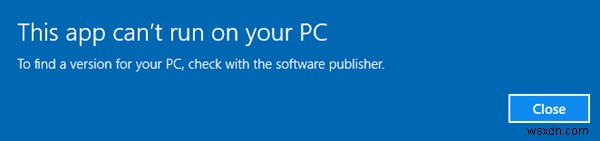
このメッセージが表示された場合、最初に行う必要があるのは、ソフトウェアに更新があるかどうかを確認することです。ソフトウェア発行元のサイトにアクセスして、アプリの最新バージョンを実行していることを確認してください。新しいバージョンがリリースされていることに気付いた場合は、新しいバージョンをダウンロードしてインストールしてください。これは役立つはずです。そうでない場合は、他にやらなければならないことがあるかもしれません。
- プログラムがご使用のバージョンのWindows用かどうかを確認してください
- プログラムを新たにダウンロード
- 管理者アカウントでログインします
- ショートカットの代わりに実行可能ファイルを実行する
- SmartScreenを無効にする
- アプリのサイドローディング
- クリーンブート状態でのトラブルシューティング。
1]プログラムがご使用のバージョンのWindows用かどうかを確認してください
32ビットまたは64ビット用であることを確認してください 。 Windows 32ビットを使用していて、無意識のうちに64ビットプログラムを実行しようとしている可能性があります。これは非常に一般的です。そのため、最初にWindows 32ビットまたは64ビットのどちらを実行しているかを確認してから、ご使用のバージョンのアプリをインストールしてください。この問題は、最新の64ビットOSで古い8ビットまたは16ビットアプリを実行しようとしている場合にも発生する可能性があります。 32ビットOSで動作した可能性がありますが、32ビットしかエミュレートできないためWindows64ビットOSで動作します。
2]フレッシュ-プログラムをダウンロード
ダウンロードが破損することがあるため、ブラウザのキャッシュをクリアしてダウンロードし、プログラムを再インストールしてください。 見てください。
3]管理者アカウントでログインします
管理者アカウントでログインします 可能であれば、今すぐ実行できるかどうかを確認してください。アプリのexeファイルを右クリックし、[管理者として実行]を選択します 。それは機能しますか?
4]ショートカットの代わりに実行可能ファイルを実行します
この問題を引き起こしているのがプログラムショートカットである場合は、そのProgramフォルダーを開き、メインの実行可能ファイルを実行できるかどうかを確認します。 そこから。
5]SmartScreenを無効にする
一時的な回避策として、SmartScreenを無効にして、それが役立つかどうかを確認してください。必ずSmartScreenを有効にしてください これも優れたセキュリティ機能であるためです。
6]アプリのサイドローディング
Windowsストアからではなく、別のソースからアプリパッケージをダウンロードした場合、アプリの発行元を信頼していると仮定すると、アプリをサイドロードする必要がある場合があります。 SideLoadアプリが必要です それらを完全に信頼する場合にのみ。
7]クリーンブート状態でのトラブルシューティング
クリーンブートを実行し、実行できるかどうかを確認します。可能であれば、Windowsが通常の起動でアプリを実行するのを妨げている問題のあるプロセスを手動で特定して排除する必要があります。 クリーンブート状態を終了することを忘れないでください トラブルシューティングが完了したら。
ここで問題の解決に役立つことを願っています。
このアプリは保護メッセージのためにブロックされています。
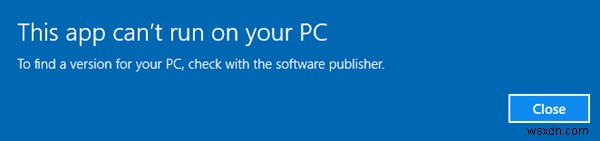
-
Windows 10でこのアプリをPCエラーで実行できない問題を修正
Windows 10 は、いくつかの機能を搭載した高度なオペレーティング システムです。 .ただし、デバイスに欠陥やエラーが発生する場合もあります。ほとんどのユーザーが報告した悪名高い問題の 1 つは、「このアプリはお使いの PC では実行できません」です。このエラーは、デバイス上のさまざまな Windows アプリに影響を与える可能性があります。 Windows がデバイス上のアプリケーションの実行を許可していないときに発生しました。 Windows 10 の「このアプリはお使いの PC では実行できません」というエラーを修正 何か問題が発生した場合に備えて、復元ポイントを必ず作成して
-
このPCはWindows 11エラーを実行できません
Windows 11 をインストールできず、「この PC は Windows 11 を実行できません」というエラーが表示されますか? PC ヘルス チェック アプリケーションで「この PC は Windows 11 を実行できません」というエラーを修正するために、TPM 2.0 と SecureBoot を有効にする方法は次のとおりです。 世界中で最も使用されているコンピューター オペレーティング システムである Windows 10 への待望のアップデートが、数週間前 (2021 年 6 月) に Microsoft によってついに発表されました。予想通り、Windows 11 には多数
